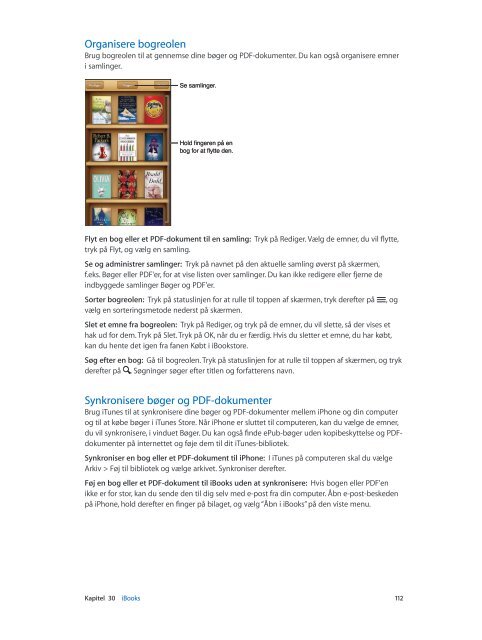iPhone Brugerhåndbog - Support - Apple
iPhone Brugerhåndbog - Support - Apple
iPhone Brugerhåndbog - Support - Apple
Create successful ePaper yourself
Turn your PDF publications into a flip-book with our unique Google optimized e-Paper software.
Organisere bogreolen<br />
Brug bogreolen til at gennemse dine bøger og PDF-dokumenter. Du kan også organisere emner<br />
i samlinger.<br />
Se samlinger.<br />
Hold fingeren på en<br />
bog for at at flytte den.<br />
Flyt en bog eller et PDF-dokument til en samling: Tryk på Rediger. Vælg de emner, du vil flytte,<br />
tryk på Flyt, og vælg en samling.<br />
Se og administrer samlinger: Tryk på navnet på den aktuelle samling øverst på skærmen,<br />
f.eks. Bøger eller PDF'er, for at vise listen over samlinger. Du kan ikke redigere eller fjerne de<br />
indbyggede samlinger Bøger og PDF'er.<br />
Sorter bogreolen: Tryk på statuslinjen for at rulle til toppen af skærmen, tryk derefter på , og<br />
vælg en sorteringsmetode nederst på skærmen.<br />
Slet et emne fra bogreolen: Tryk på Rediger, og tryk på de emner, du vil slette, så der vises et<br />
hak ud for dem. Tryk på Slet. Tryk på OK, når du er færdig. Hvis du sletter et emne, du har købt,<br />
kan du hente det igen fra fanen Købt i iBookstore.<br />
Søg efter en bog: Gå til bogreolen. Tryk på statuslinjen for at rulle til toppen af skærmen, og tryk<br />
derefter på . Søgninger søger efter titlen og forfatterens navn.<br />
Synkronisere bøger og PDF-dokumenter<br />
Brug iTunes til at synkronisere dine bøger og PDF-dokumenter mellem <strong>iPhone</strong> og din computer<br />
og til at købe bøger i iTunes Store. Når <strong>iPhone</strong> er sluttet til computeren, kan du vælge de emner,<br />
du vil synkronisere, i vinduet Bøger. Du kan også finde ePub-bøger uden kopibeskyttelse og PDFdokumenter<br />
på internettet og føje dem til dit iTunes-bibliotek.<br />
Synkroniser en bog eller et PDF-dokument til <strong>iPhone</strong>: I iTunes på computeren skal du vælge<br />
Arkiv > Føj til bibliotek og vælge arkivet. Synkroniser derefter.<br />
Føj en bog eller et PDF-dokument til iBooks uden at synkronisere: Hvis bogen eller PDF'en<br />
ikke er for stor, kan du sende den til dig selv med e-post fra din computer. Åbn e-post-beskeden<br />
på <strong>iPhone</strong>, hold derefter en finger på bilaget, og vælg “Åbn i iBooks” på den viste menu.<br />
Kapitel 30 iBooks 112